Vytváranie snímok obrazovky pomocou disku Yandex
Dodatok Yandex Disk, okrem základných funkcií, umožňuje vytvárať snímky obrazovky. "Fotografia" môžete zobraziť celú obrazovku aj vybranú oblasť. Všetky snímky obrazovky sa automaticky načítajú na Disk.
Snímka obrazovky na celej obrazovke sa deje stlačením klávesu PrtScr a na odstránenie vybranej oblasti musíte spustiť snímku zo skratky vytvorenej programom alebo použiť klávesové skratky (pozri nižšie).
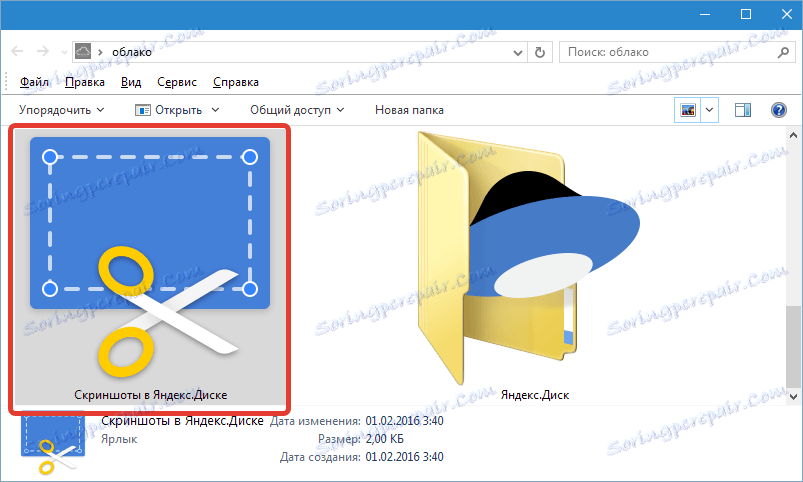
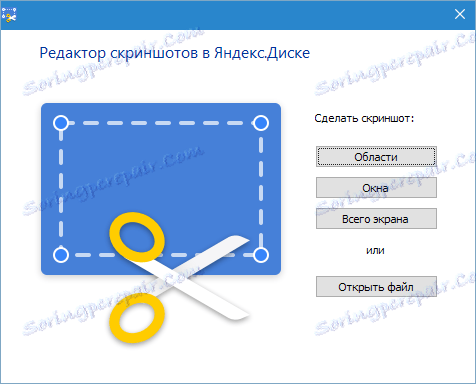
Snímka aktívneho okna sa vykoná stlačením klávesu Alt ( Alt + PrtScr ).
Snímky obrazovky oblasti obrazovky sú tiež vytvorené v ponuke programu. Ak to chcete urobiť, kliknite na ikonu Disk v systémovej lište a kliknite na prepojenie " Vytvoriť snímku obrazovky" .
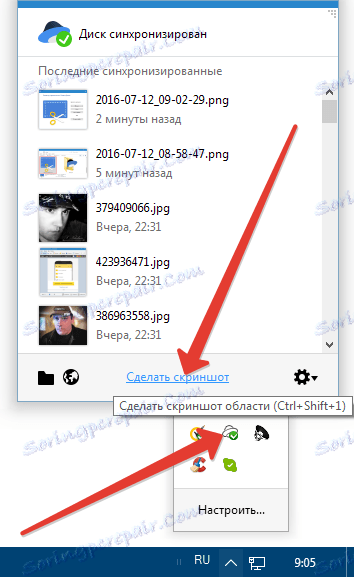
skratky
Pre pohodlie a úsporu času aplikácia poskytuje použitie klávesových skratiek.
Ak chcete rýchlo urobiť:
1. Oblasť obrazovky - Shift + Ctrl + 1 .
2. Získajte verejný odkaz bezprostredne po vytvorení obrazovky - Shift + Ctrl + 2 .
3. Celá obrazovka obrazovky - Shift + Ctrl + 3 .
4. Obrazovka aktívneho okna je Shift + Ctrl + 4 .
Redaktor
Vytvorené snímky obrazovky sa automaticky otvoria v aplikácii Editor. Tu môžete obrázok orezať, pridať šípky, text, náhodne nakresliť značku, rozostriť vybranú oblasť.
Môžete tiež prispôsobiť vzhľad šípok a tvarov, nastaviť ich hrúbku a farbu.
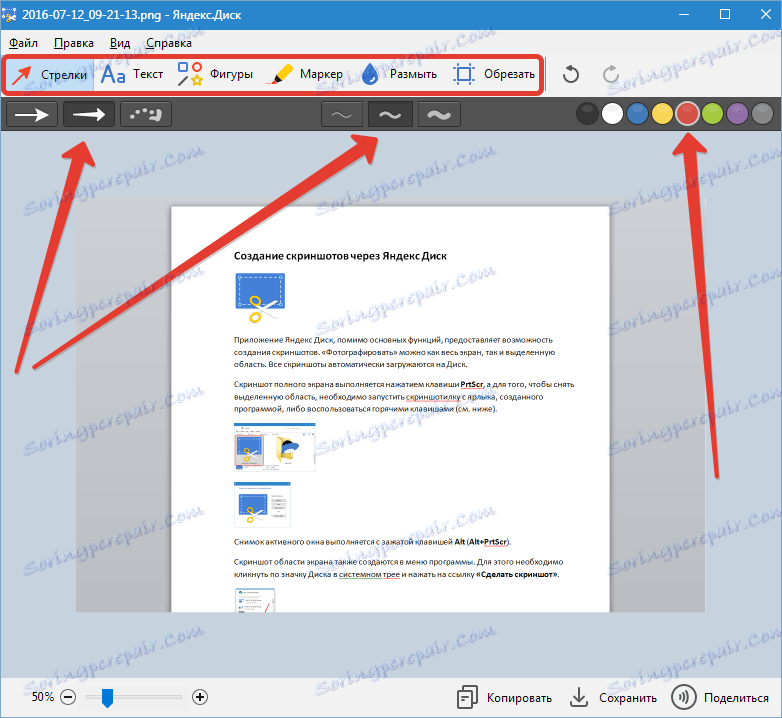
Pomocou tlačidiel na spodnom paneli sa obrazovka pripravenosti môže skopírovať do schránky, uložiť zo zložky obrazoviek na disk Yandex alebo získať (skopírovať do schránky) verejný odkaz na súbor.
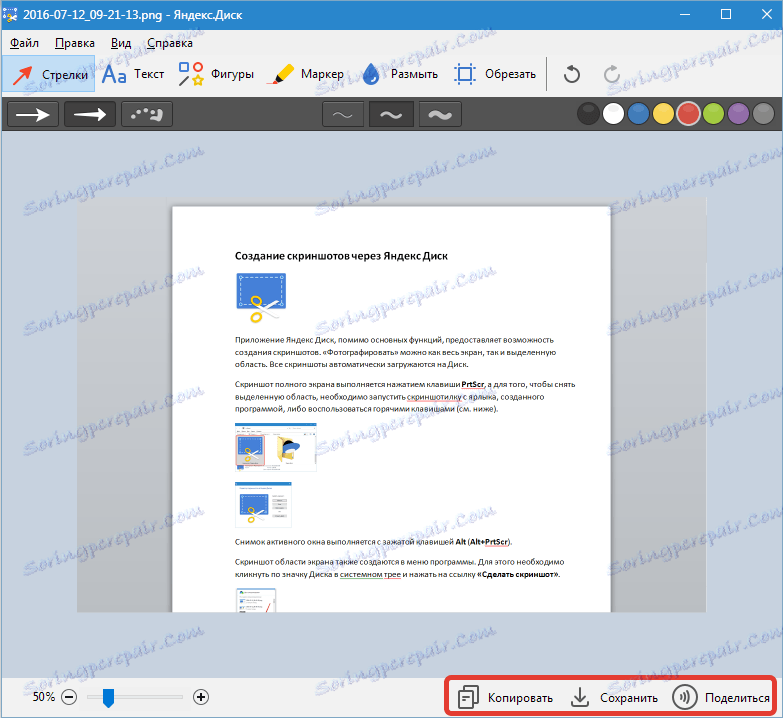
Editor má funkciu pridania akéhokoľvek obrázku na snímku obrazovky. Požadovaný obrázok sa pretiahne do pracovného okna a upraví sa podobne ako ktorýkoľvek iný prvok.
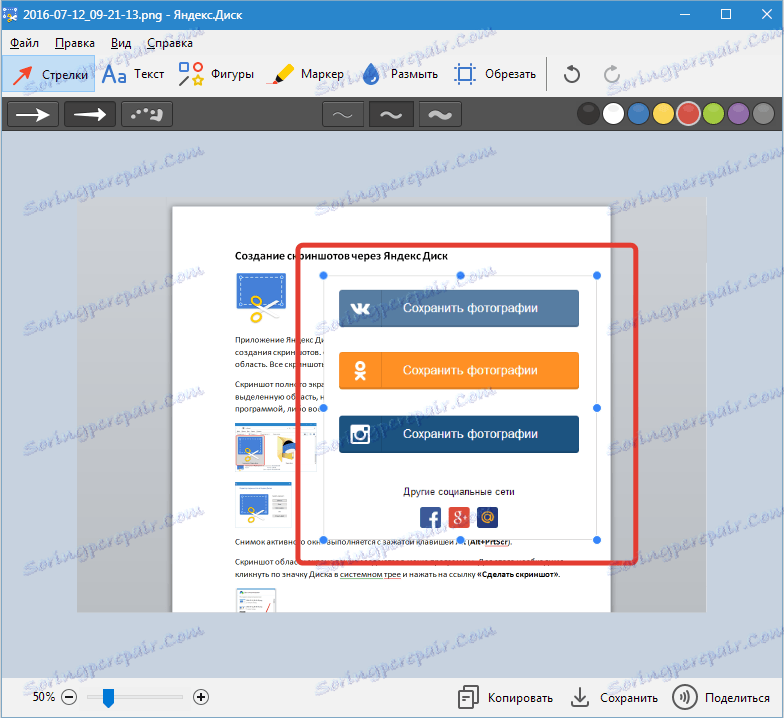
Ak potrebujete upraviť už uloženú snímku obrazovky, musíte otvoriť ponuku programu v zásobníku, nájsť obrázok a kliknúť na tlačidlo "Upraviť" .
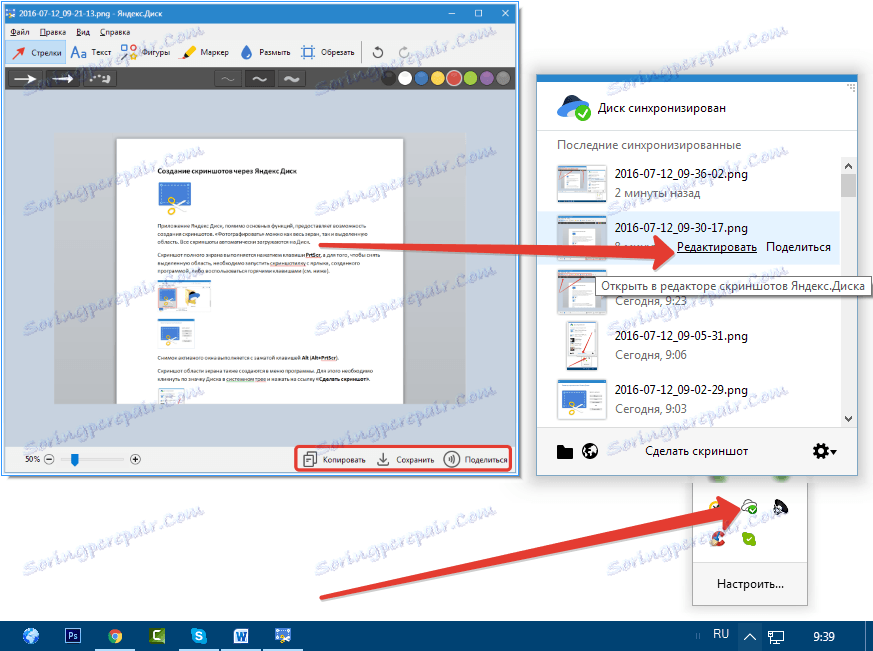
nastavenie
Pozri tiež: Ako nastaviť disk Yandex
Snímky obrazovky v programe sú štandardne uložené vo formáte PNG . Ak chcete zmeniť formát, prejdite na nastavenia, otvorte kartu "Screenshoty" a v rozbaľovacom zozname vyberte iný formát ( JPEG ).
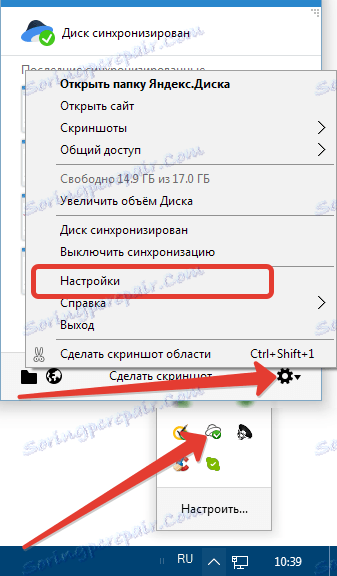
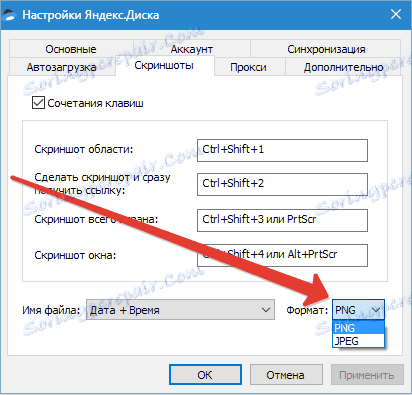
Na rovnakej karte môžete nakonfigurovať klávesové skratky. Ak chcete vylúčiť alebo zmeniť kombináciu, musíte kliknúť na krížik vedľa nej. Kombinácia zmizne.
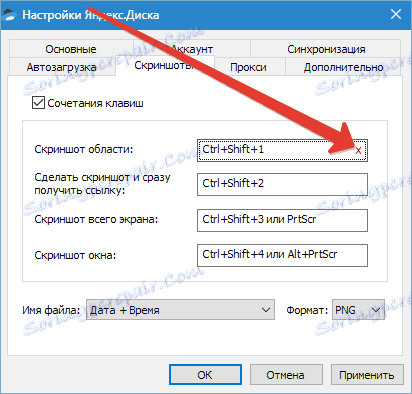
Potom kliknite na prázdne pole a zadajte novú kombináciu.

Aplikácia Yandex Disk nám poskytla pohodlný snímok obrazovky. Všetky obrázky sa automaticky načítajú na diskový server a môžu byť okamžite dostupné priateľom a kolegom.